Ist Ihr WhatsApp-Backup steckt fest auf Android? Es ist wichtig, die WhatsApp-Backup-Funktion zu aktivieren, vor allem, wenn Sie diese App kommerziell nutzen. Außerdem muss WhatsApp als Konversations-App schon einmal Ihre privatesten Momente beim Online-Chat gespeichert haben. Daher ist ein WhatsApp-Backup für wichtige Chat-Inhalte unerlässlich. Dieser Artikel zeigt Ihnen 6 Möglichkeiten, das Problem zu lösen, wenn die Android WhatsApp-Sicherung bei der Vorbereitung hängen bleibt oder gerade ausgeführt wird.
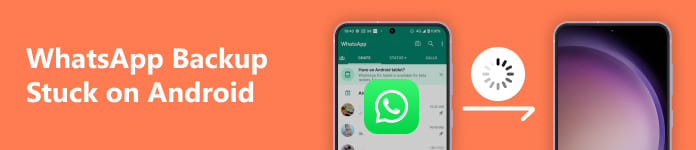
- Teil 1: Warum bleibt WhatsApp Backup hängen?
- Teil 2: 4 Möglichkeiten, das Problem zu beheben, dass das WhatsApp-Backup auf Android hängen bleibt
- Teil 3: FAQs zu WhatsApp Backup bleibt auf Android hängen
Teil 1: Warum bleibt WhatsApp Backup hängen?
Sie können das Problem, dass ein WhatsApp-Backup hängengeblieben ist, auf verschiedene Arten lösen, aber die Hauptursachen können im Folgenden als mehrere Gründe zusammengefasst werden.
Schwache Netzwerkverbindung
Eine instabile Netzwerkverbindung ist der häufigste Grund dafür, dass WhatsApp Backup hängen bleibt. Das Paket wird ständig gelöscht und Ihr Android-Telefon stellt keine stabile Verbindung mit WhatsApp Cloud her. Dadurch wird übrigens auch der Akku schneller entladen.
Zu viele Caches
Zu viele Caches im Telefonspeicher verursachen ebenfalls Probleme und beeinträchtigen die Leistung Ihres Telefons. Das WhatsApp-Backup bleibt hängen, insbesondere wenn die Leistung Ihres Android-Telefons schlecht ist.
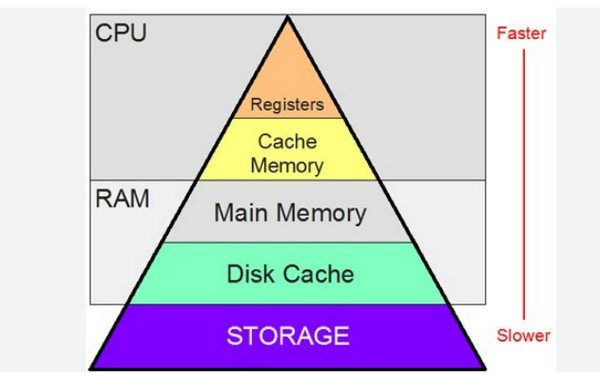
Teil 2: 4 Möglichkeiten, das Problem zu beheben, dass das WhatsApp-Backup auf Android hängen bleibt
Die Lösung des Problems, dass die WhatsApp-Sicherung auf Ihrem Android feststeckt, ist nicht schwierig. Hier können Sie 6 leistungsstarke Möglichkeiten ausprobieren, es zuzubereiten.
1. Der beste Weg, WhatsApp zu sichern
Warum wechseln Sie nicht zu einem besseren Ansatz zur Sicherung Ihrer WhatsApp-Daten? Da WhatsApp Cloud oder der integrierte Cloud-Dienst Ihr WhatsApp-Backup beim Vorbereiten oder Sichern hängen lässt, müssen Sie eine zuverlässige Alternative wählen. Apeaksoft Android Data Backup & Restore können Sie Ihre WhatsApp-Daten ohne Verzögerungen oder Unterbrechungen sichern. Mit diesem Desktop-Programm können Sie schnell WhatsApp-Daten von Android auswählen und schnell sichern. Schnelle Sicherung und Wiederherstellung sind mit verschlüsseltem Schutz möglich.

4,000,000+ Downloads
Sichern Sie WhatsApp-Daten schnell drahtlos oder über USB auf Ihrem PC.
Hier können Sie WhatsApp-Daten zum Sichern und Wiederherstellen auswählen.
Sichern Sie mit einem Klick Ihr gesamtes Android-Telefon, einschließlich WhatsApp-Daten.
Bieten Sie die verschlüsselte Backup-Funktion für WhatsApp-Daten und -Dateien an.
Schritt 1 Herunterladen Apeaksoft Android Data Backup & Restore und starten Sie es. Verbinden Sie Ihr Android-Telefon mit Ihrem Computer. Denken Sie daran, das USB-Debugging auf Ihrem Telefon zuzulassen. Dann werden Sie feststellen, dass dieses Programm das kann Sichern und Wiederherstellen von WhatsApp. Bitte klicken Sie auf die Gerätedaten sichern oder unter der Ein-Klick-Backup Tasten.
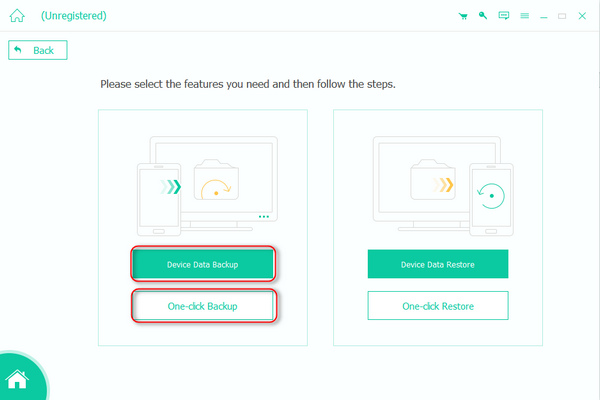
Schritt 2 Mit der Funktion „Gerätedatensicherung“ können Sie die gewünschten Daten auswählen. Sie können WhatsApp-Daten auswählen und dann auf klicken Start Klicken Sie auf die Schaltfläche, um WhatsApp zu sichern. Bei diesem Programm tritt kein WhatsApp-Backup auf, das hängen bleibt.
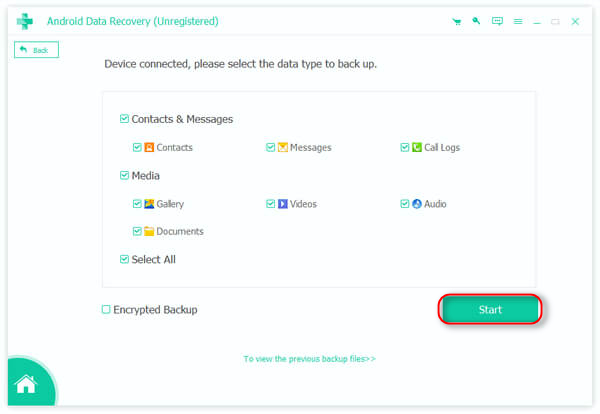
2. Bereinigen Sie die WhatsApp-Cache-Dateien
Versuchen Sie, den WhatsApp-Cache zu bereinigen, wenn die WhatsApp-Sicherung bei der Vorbereitung hängen bleibt. Bei Caches handelt es sich nicht um Konversationen oder Datenspeicherung, sodass Sie sich keine Sorgen über Datenverluste machen müssen.
Schritt 1 Gehen Sie zur Einstellungs-App Ihres Telefons und suchen Sie den App Manager. Dann sollten Sie WhatsApp finden und darauf tippen.
Schritt 2 Tippen Sie auf die Lagerung Taste, dann die Caches löschen Taste. Dadurch wird das hängengebliebene WhatsApp-Backup behoben.
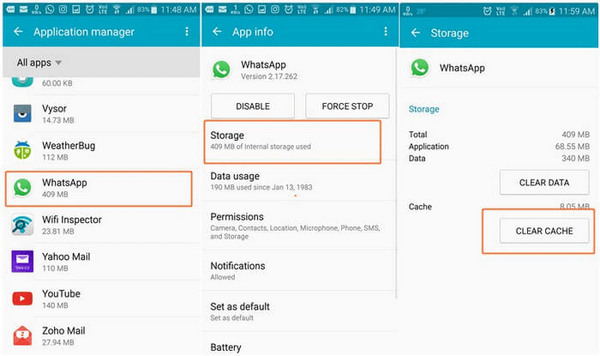
3. Netzwerkverbindung ändern
Wie oben erwähnt, führt eine schwache Netzwerkverbindung dazu, dass das WhatsApp-Backup beim Backup hängen bleibt. Dadurch wird der Akku schneller entladen, sodass ein Wechsel zu einer stabilen Netzwerkverbindung erforderlich ist. Ihr Telefon erhöht den Stromverbrauch für die Suche nach Netzwerksignalen, wodurch die WhatsApp-Sicherung nur länger hängen bleibt.
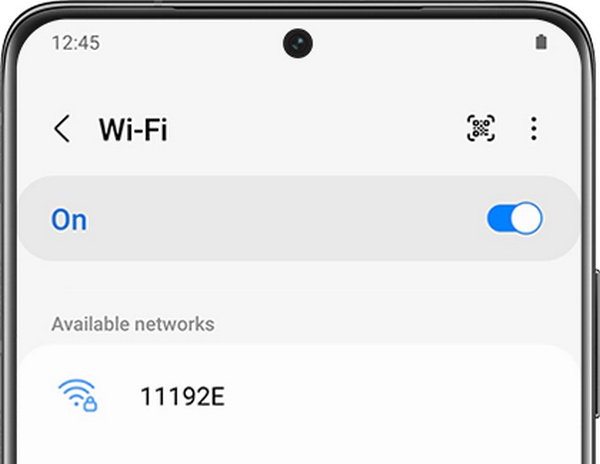
4. Aktualisieren Sie Google Play
Wenn Sie WhatsApp von Google Play installieren, lohnt sich die Testversion, um Google Play zu aktualisieren, falls Ihr WhatsApp-Backup auf Android hängen bleibt. Die Google Play-Dienste verfügen über verschiedene Verbindungen zu allen von ihnen heruntergeladenen Apps. Es kann auch WhatsApp wiederherstellen Daten. Ein veraltetes Google Play kann potenzielle Probleme verursachen, die dazu führen, dass Ihr WhatsApp-Backup beim Vorbereiten oder Laufen hängen bleibt. Dementsprechend werden durch die Aktualisierung von Google Play diese Fehler oder Probleme behoben.
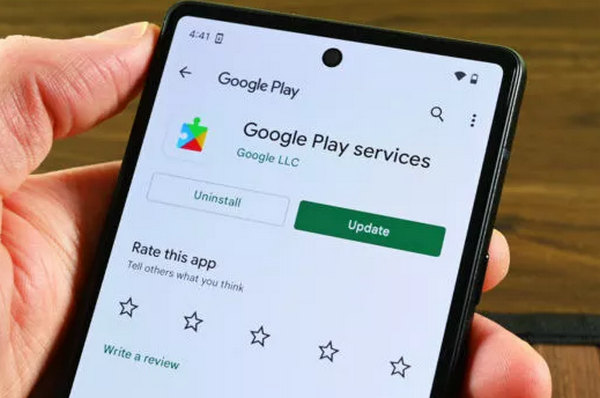
Teil 3: FAQs zu WhatsApp Backup bleibt auf Android hängen
Wie lange dauert ein WhatsApp-Backup?
WhatsApp wird nicht viel länger brauchen, um seine Daten zu sichern, da diese normalerweise nur den Chatverlauf und Multimediadateien enthalten. Wenn Ihre WhatsApp-Sicherung hängen bleibt oder zu lange dauert, sollten Sie daher besser Software- oder Netzwerkprobleme beheben, um das Problem zu beheben.
Was passiert, wenn das WhatsApp-Backup bei 99 Prozent hängen bleibt?
Einzelne 99 Prozent können nicht viel ausmachen. Es bedeutet lediglich, dass die Sicherung noch läuft. Was Sie tun können, ist nur zu warten. Sie können auch eine Netzwerkverbindung ändern oder die Caches auf Ihrem Gerät bereinigen.
Behebt das WhatsApp-Update das Problem, dass die Sicherung feststeckt?
Das ist wahrscheinlich der Fall. Durch ein Update oder eine Neuinstallation können viele Probleme behoben werden, wenn Sie eine App verwenden. Außerdem ist es eine hervorragende Möglichkeit, zu überprüfen, was genau dazu führt, dass Ihr WhatsApp-Backup hängen bleibt. Sobald dies nicht funktioniert, können Sie auf Ihrem Gerät zu sauberen Caches wechseln.
Fazit
In diesem Artikel werden 4 leistungsstarke Möglichkeiten zur Behebung des Problems vorgestellt WhatsApp-Backup bleibt bei der Vorbereitung hängen oder Backup-Probleme. Sie können alle oben genannten Methoden ausprobieren, um dieses Problem zu beheben und Ihr Telefon zu aktualisieren. Das kannst du herausfinden Apeaksoft Android Datenwiederherstellung und -wiederherstellung ist eine weitere Möglichkeit, WhatsApp-Daten zu sichern, wodurch WhatsApp-Backups nicht mehr hängen bleiben. Sie können die Daten sicher sichern und schnell wiederherstellen.




